목차
전 딱히 담배 빼곤 중독을 겪는 분야가 별로 없는 편입니다.
게임도 조금 하다가 금방 실증 내는 편이죠.
그런 저도 20대 초반에는 레인보우식스라는 FPS에 한창 빠져 있었고, 서든어택 초창기에 중위까지는 꽤 빠져 살았던 것 같네요.
그런데… 제20대 초반은 무려 15~20년 전이라… 그 당시까지만 해도 같이 온라인상에서 게임을 하면서 소통하려면 글로 채팅 치는 방법이 일반적이었어요.
음성으로 하면 좋겠지만, 그걸 수용할 만큼 기술이 일반적이진 못했던 터죠. 그나마 보이스톡의 초창기라 제한적으로 써보긴 했죠.
요즘은 디스코드라는 것이 각광받고 있더군요.
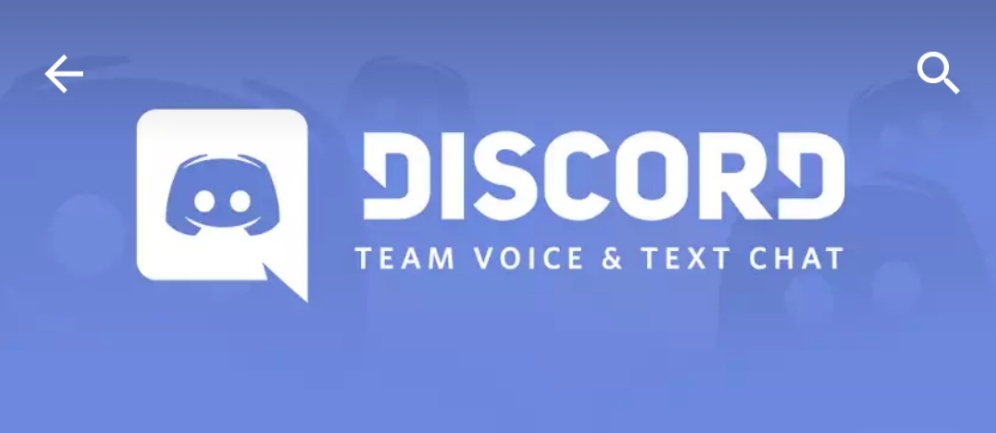
그래서 저도 한번 설치는 해봤습니다.
제가 이 프로그램을 이용하면서 게임을 할 일이 있을까 싶습니다만…ㅋ
PC 당연히 지원합니다. 그리고 더 놀라운 점은 모바일(안드로이드 어플, IOS 앱) 모두 지원하고요. 리눅스도 지원합니다. (리눅스 끼여서 게임할 일이 있을지 모르겠지만요)
디스코드 한글 판 당연히 지원됩니다. 한글로 설명되어 있으니 디스코드 설치와 디스코드 사용법이 전혀 어렵지 않습니다.

디스코드 다운로드 사이트 주소 : https://discordapp.com/download
위의 주소에서 디스코드 모바일 어플 다운 및 리눅스 프로그램까지 모두 다운로드 가능합니다.
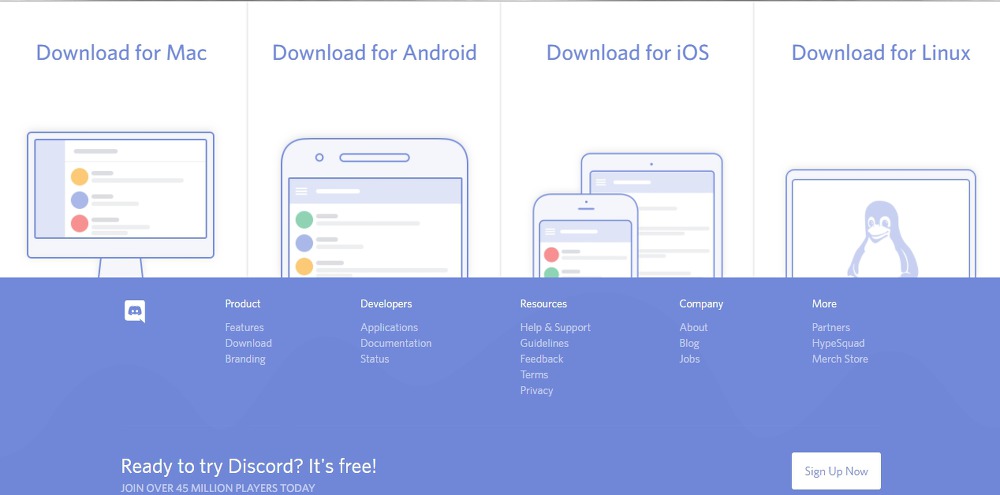
디스코드 다운을 받으신 후
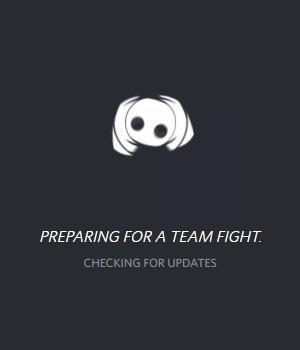
실행파일을 실행하면 위와 같이 업데이트를 체크한 후 설치가 완료된 뒤 다음과 같은 화면을 띄웁니다.
이미 회원가입을 하신 분들은 디스코드 이메일(가입되 기입했던 이메일 주소), 디스코드 비밀번호를 입력한 후 로그인합니다.
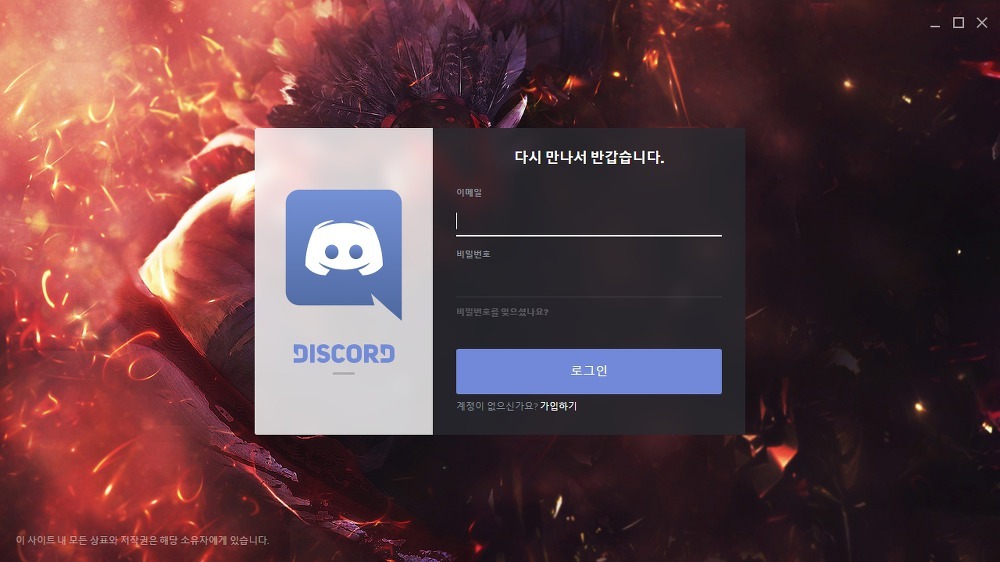
디스코드 회원가입절차는 전혀 어렵지 않고, 필요로 하는 정보도 많지 않습니다.
가입하기 링크를 눌러서 계정 만들기로 들어갑니다.
이메일, 사용자명, 비밀번호 딱 3가지만 받습니다.
이메일 주소만 있다면, 한 사람이 여러 개의 계정을 만들어도 무방합니다.
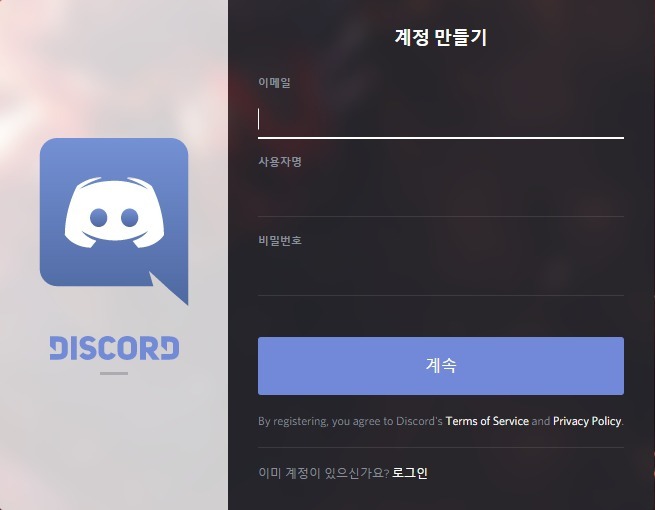
계속 버튼을 누르면 스팸 가입자인지 여부를 확인하기 위해서 캡차가 뜹니다.
로봇이 아닙니다. 체크 후 그림에서 요구하는 미션을 수행하면 됩니다.
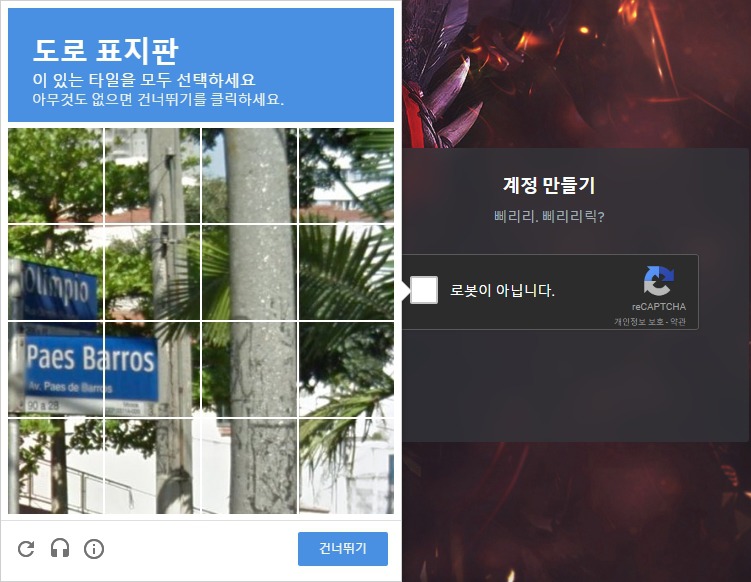
아~ 그리고 또 한 가지 이메일 확인 메일이 이메일로 날아가 있으니,
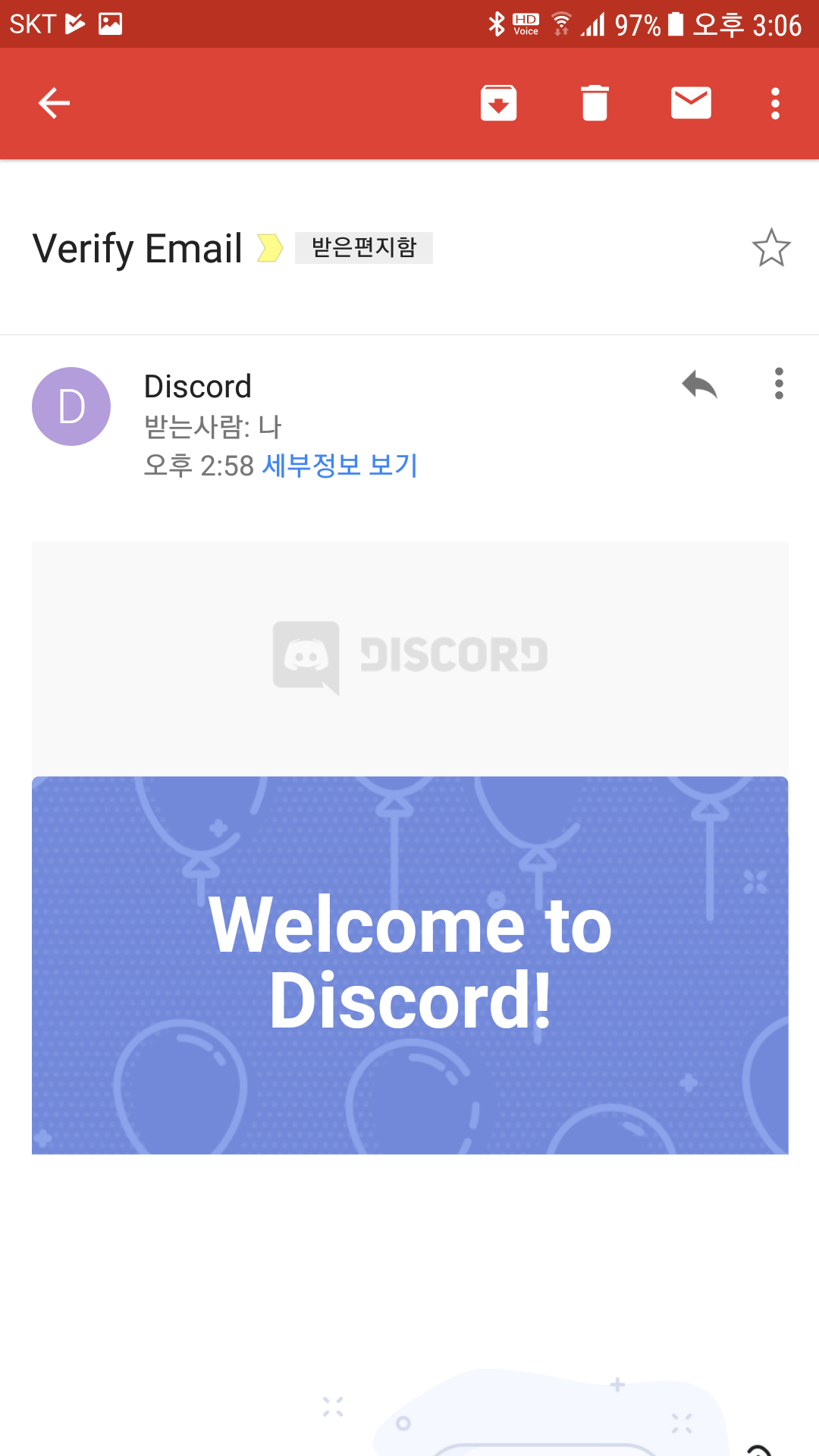
Verify Email이라는 제목의 메일을 열어서 보면 Verify Email 버튼이 있으며 클릭해 주시면 됩니다.
디스코드는 설치하고 나면 간단한 디스코드 사용법을 아래와 같이 설명해 주니 처음 사용하시는 분도 쉽게 쓰실 수 있습니다.
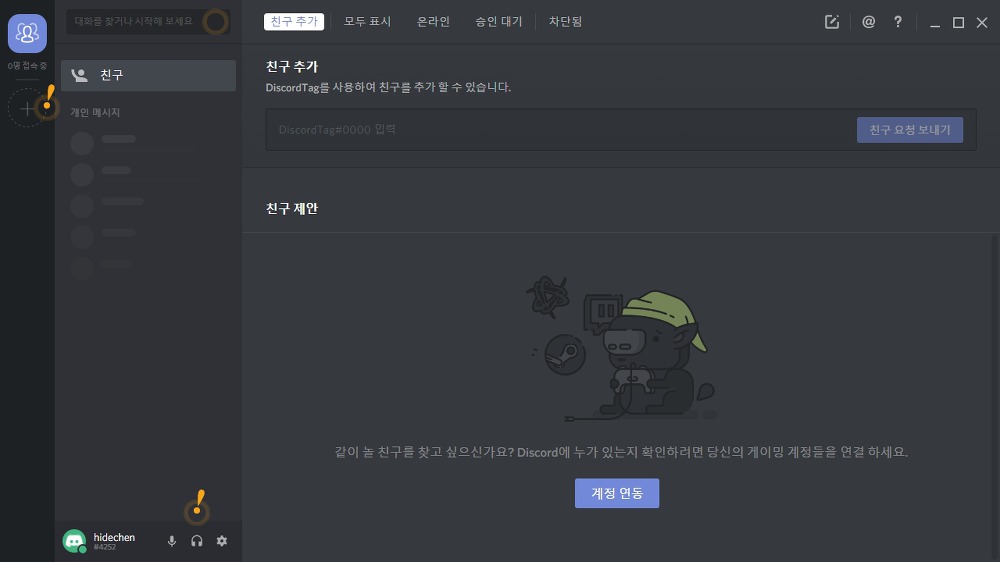
위 화면에서 주황색 느낌표 있는 곳을 클릭하면 해당 메뉴에 대한 사용법의 튜토리얼이 뜹니다.
그와 별도로 제가 알려드릴 사용법도 한번 참고해주세요.
서버를 만들거나 서버에 참가할 수 있습니다.
디스코드 서버 만들기
별로 거창할 것 없습니다. 서버라고 해서 대단한 장비를 필요치 않습니다.
게임에서 방장이 되는 것과 비슷합니다.
서버 만드는 비용 역시 무료입니다.
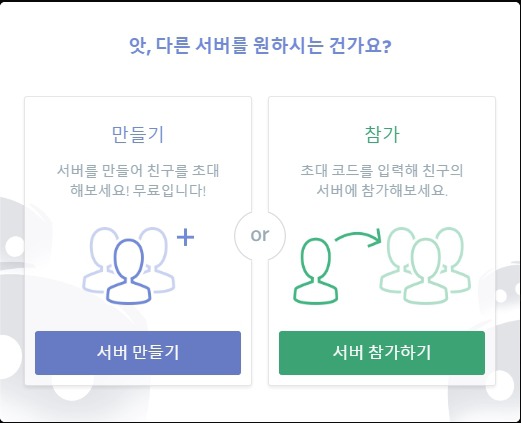
서버 만들기에서 필요로 하는 것은
만들 서버 이름과
디스코드 서버 위치 설정입니다.
디스코드 서버 위치가 아직 한국에는 없기 때문에 그나마 가까운 서버인 홍콩 혹은 싱가포르를 이용하시면 됩니다.
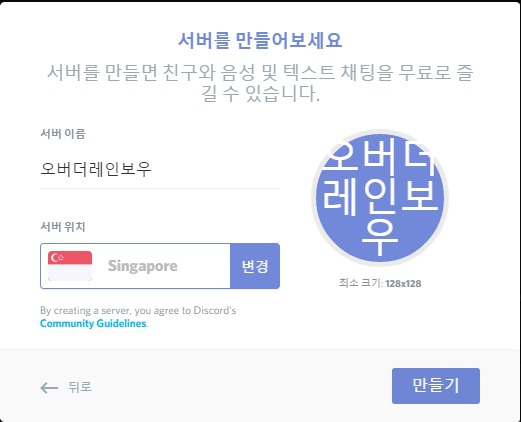
서버가 만들어지면 다음과 같은 화면이 뜹니다.
채널은 채팅 채널과 음성 채널로 나뉩니다.
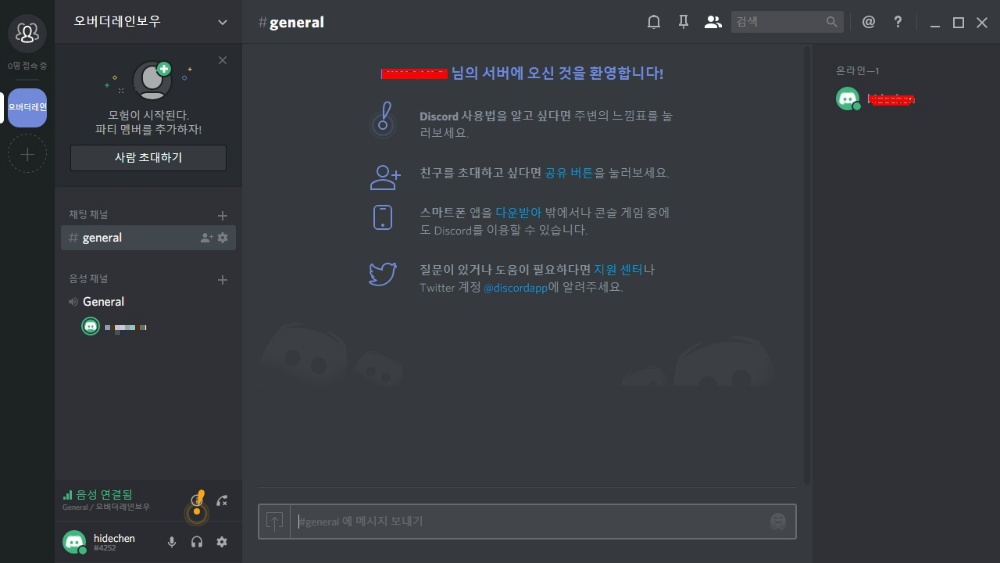
위 화면에서 맨 왼쪽 아이콘은 참가하고 있는 서버들입니다.
+ 표시된 버튼을 누르면 처음처럼 서버를 만들거나 다른 서버에 참가할 수 있습니다.
참가하려면 초대 코드가 필요합니다.
사람 초대하기 버튼을 누르면
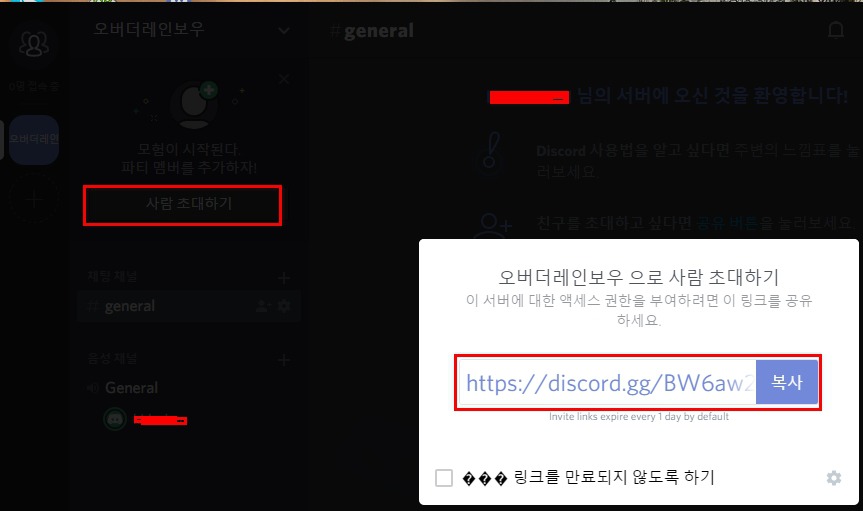
디스코드. gg의 줄임 주소가 주어지는데 이것을 복사해서,
카톡이나, 카페 등에 공지하면 클랜원이나 팀원이 이 코드를 입력해서 접속할 수 있게 됩니다.
디스코드 모바일 앱 다운로드
디스코드 모바일 어플은 앱스토어나, 플레이스토어에서 손쉽게 다운로드할 수 있습니다.
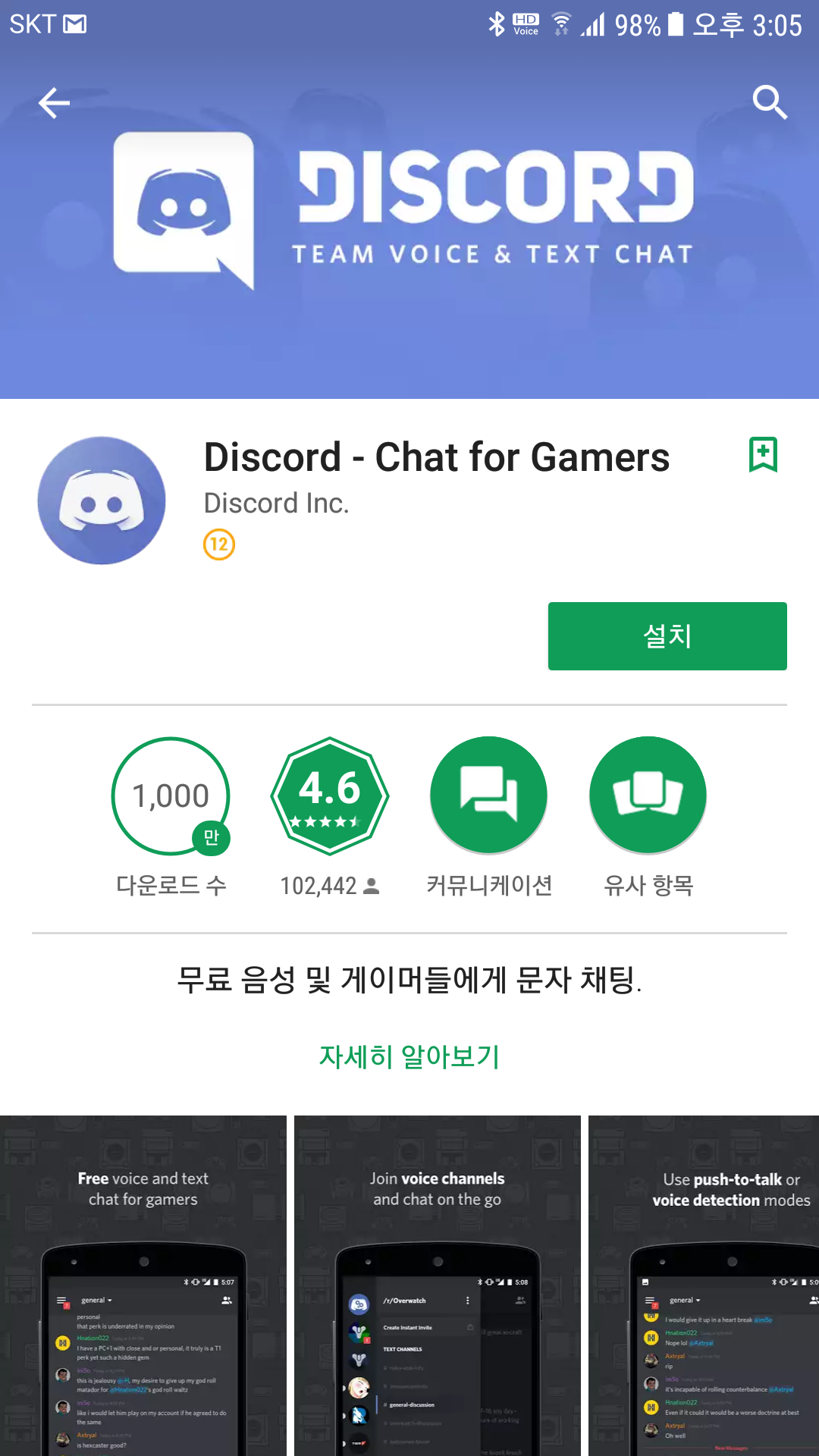
스마트폰에 설치한 디스코드를 다른 디스코드 이메일 계정으로 회원 가입해서,
PC와 스마트폰 간에 테스트를 해보겠습니다.
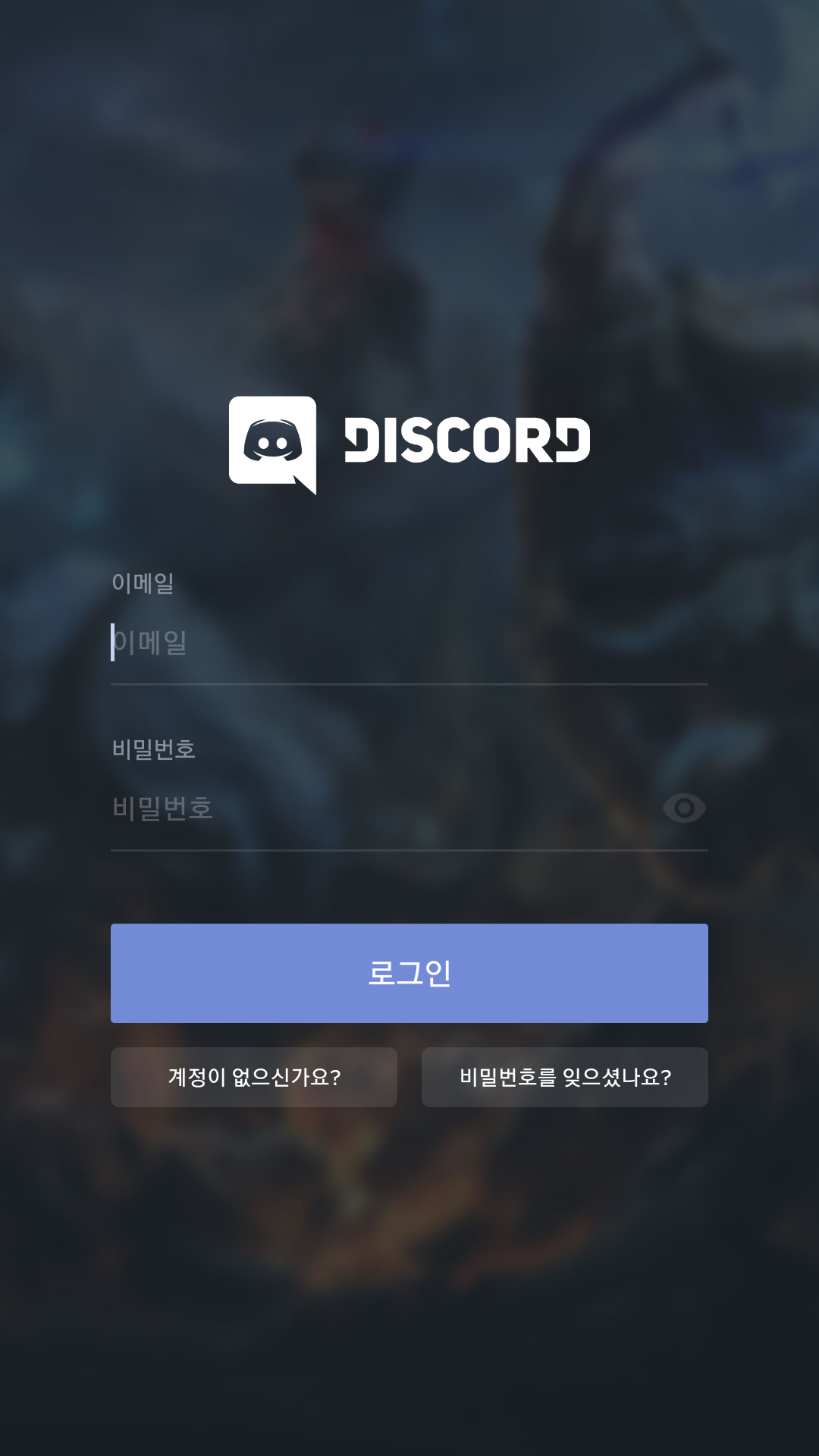
아래는 안드로이드폰 디스코드 실행화면입니다.
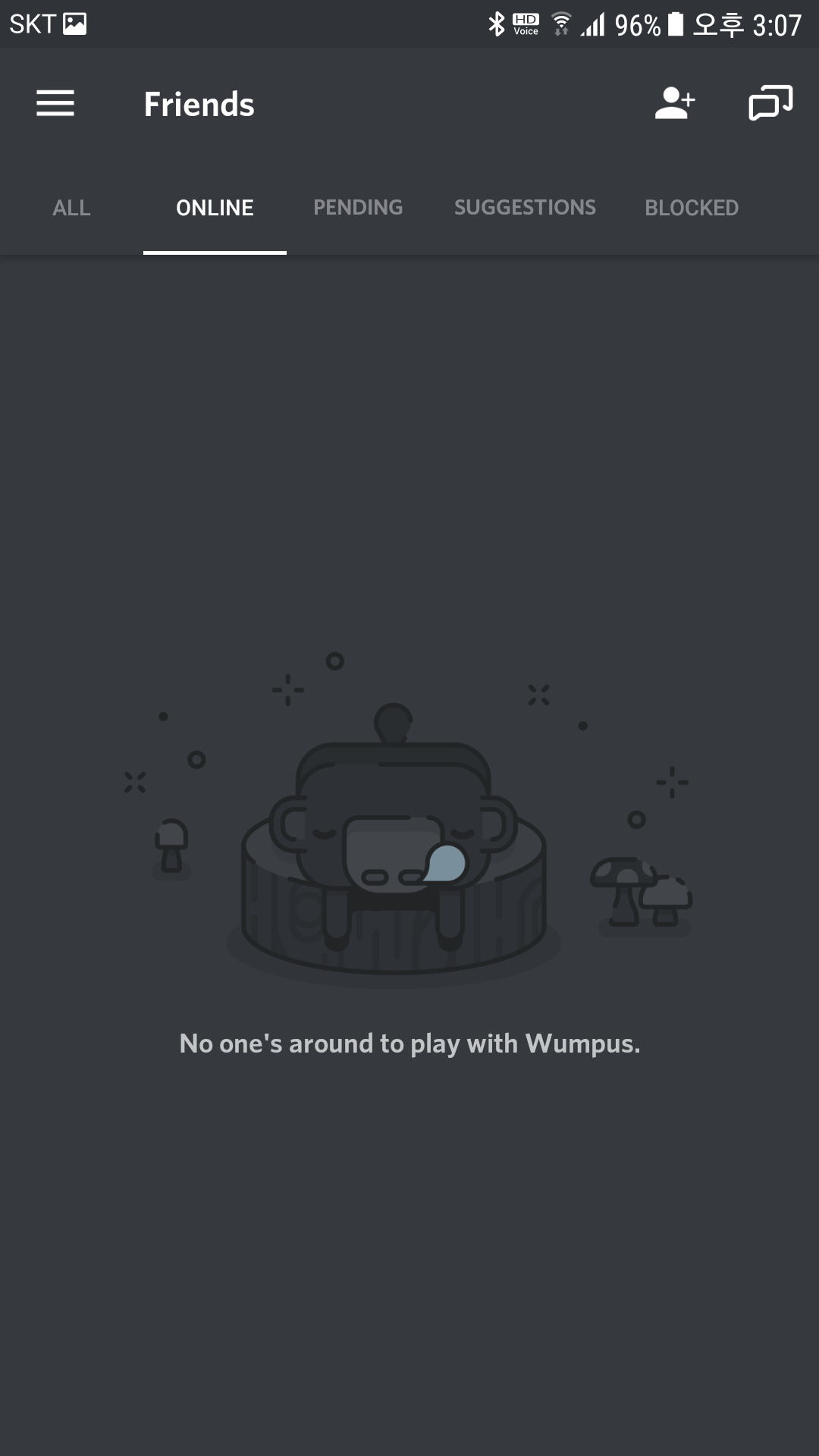
서버를 만들지, 참가할지 선택하는 화면은 화면 맨 아래에 떠 있습니다.
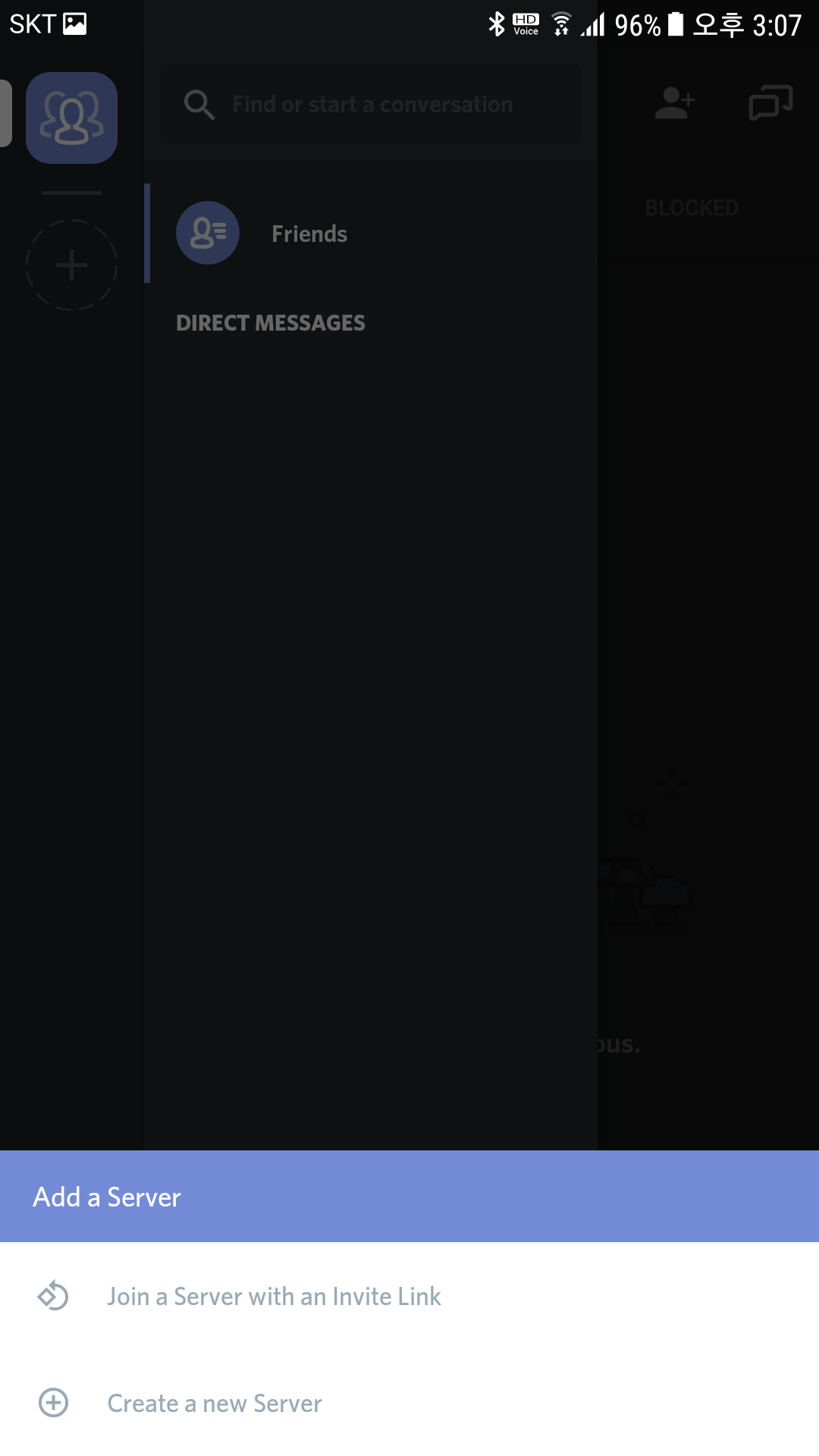
PC에서 열어 놓은 서버에서 사람 초대하기에 떠 있던 주소를 입력합니다.
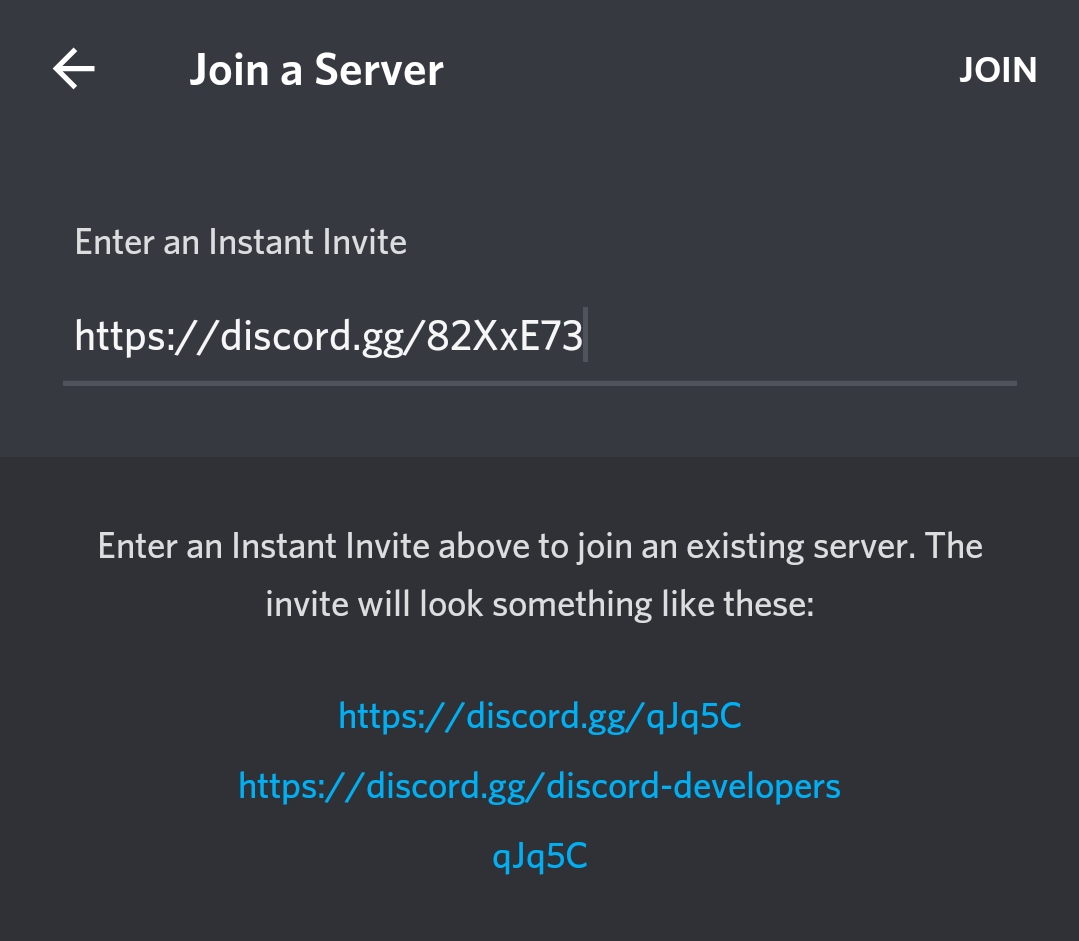
조인합니다.
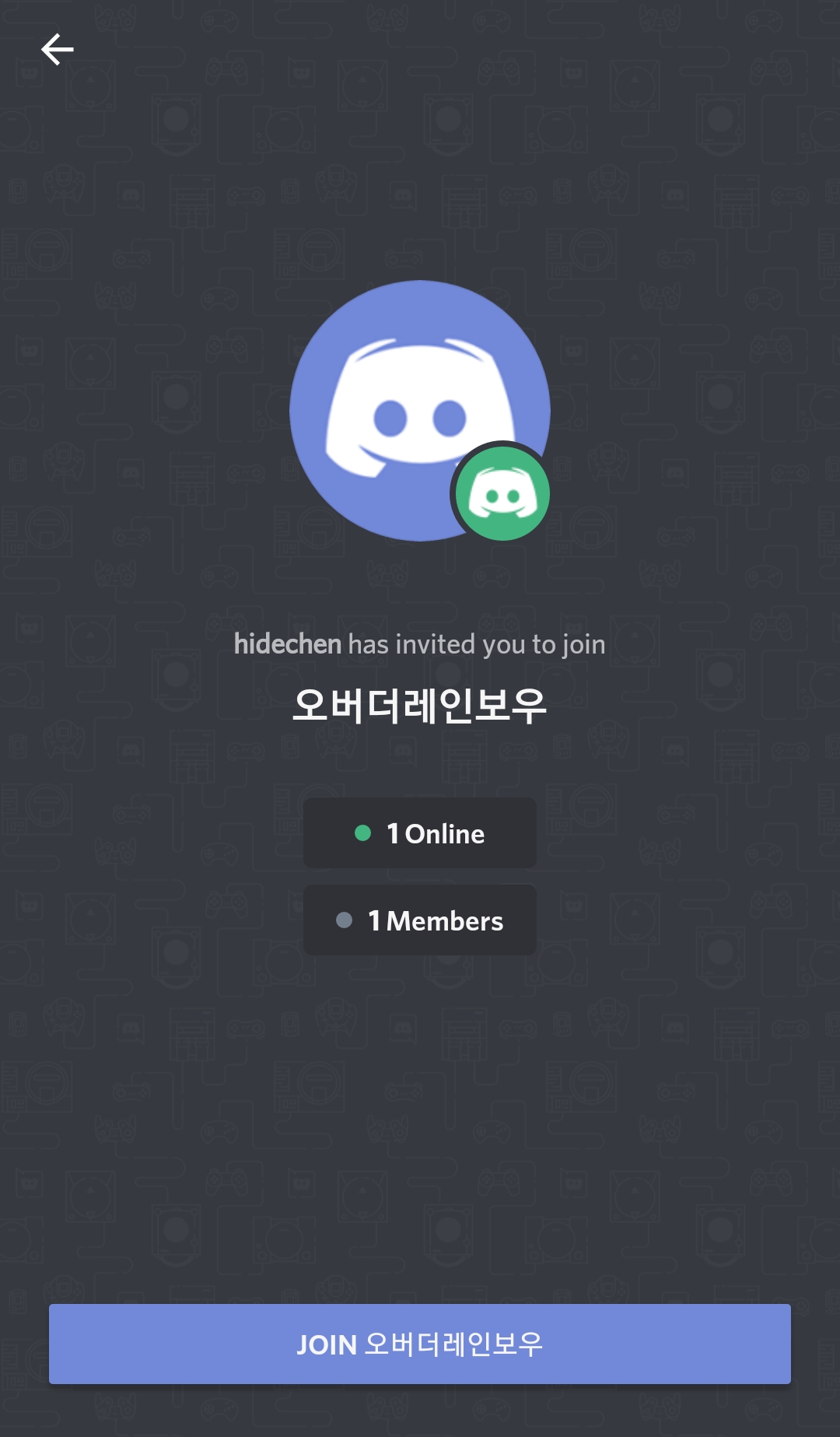
텍스트 채팅 채널과 음성채팅 채널로 나뉘어 있습니다.
음성채팅 채널로 들어가 봅니다.
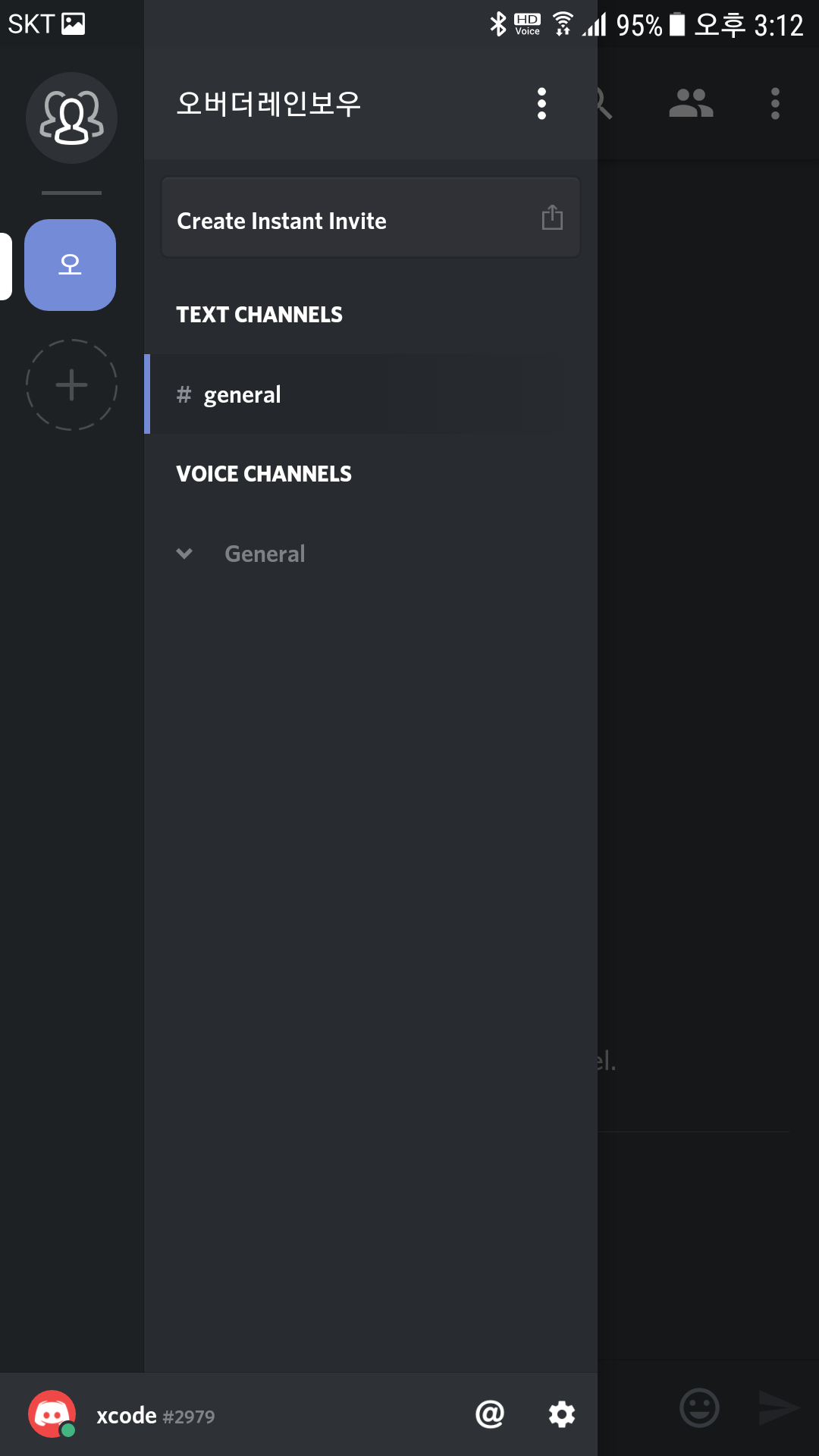
처음 접속할 때는 녹음 기능의 권한을 이용할지 물어봅니다.
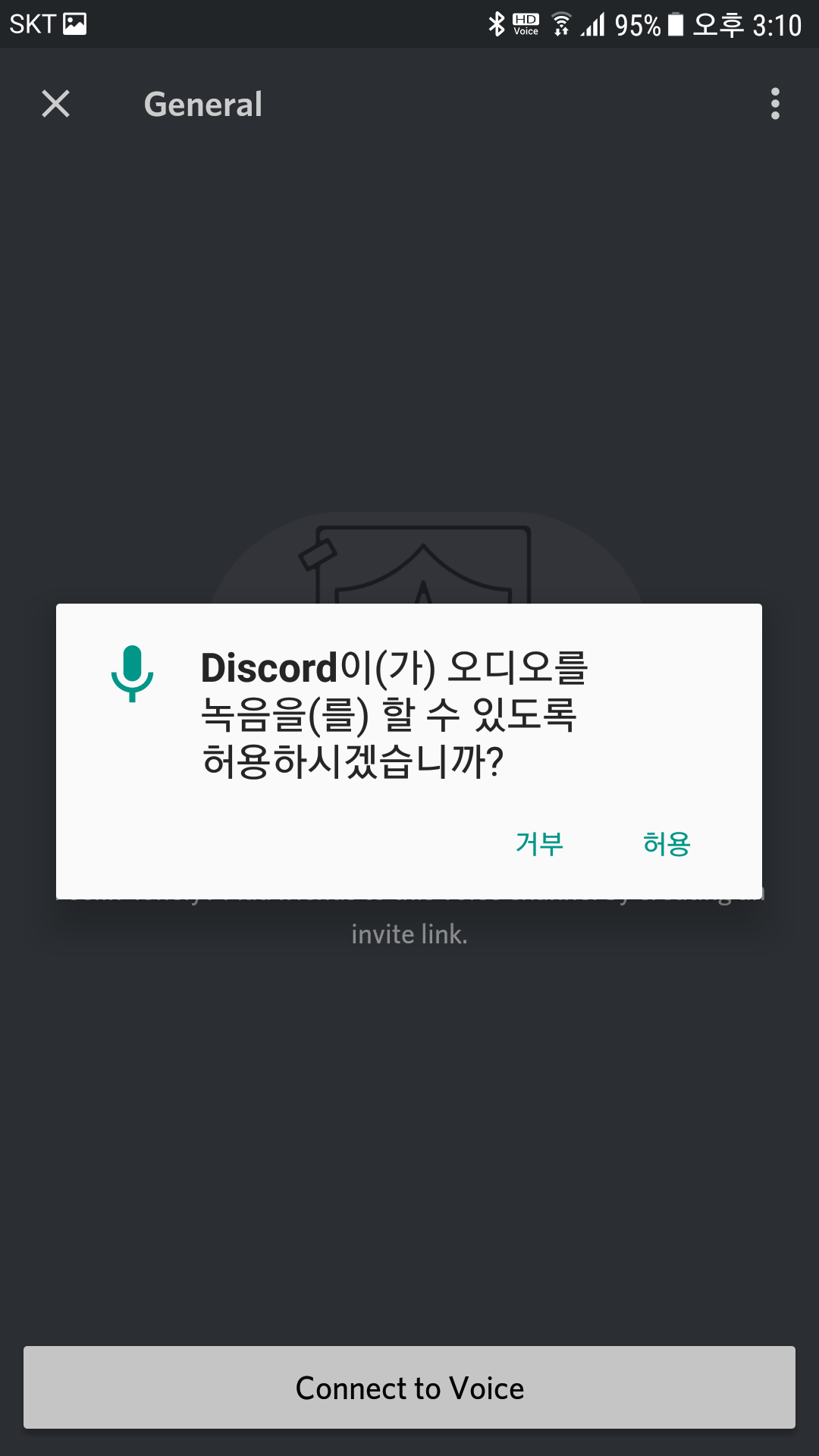
당연히 허용을 해주셔야 스마트폰 마이크 기능을 이용할 수 있겠죠?
간단하죠?
지금까지 디스코드 다운로드 및 사용법에 대해서 살펴보았습니다.
'IT Geeks' 카테고리의 다른 글
| 엑셀 나만의 단축키 만들기: 빠른 실행 도구 모음 (0) | 2023.12.01 |
|---|---|
| 엡손 에코탱크 A3 L11050 와이파이 무선 연결 무한 잉크 프린터 추천 (0) | 2023.11.21 |
| VS CODE 주석 단축키 안될 때 해결 방법(Ctrl + /) (0) | 2023.11.17 |
| 한컴오피스 한글에서 엑셀 차트를 그림 형식으로 삽입하는 방법 (0) | 2023.11.14 |
| 챗 gpt 로또 당첨번호 분석 by chatgpt Code Interpreter 빈도수 조합 코드인터프리터 (0) | 2023.08.12 |



